本文的需求是,在一个文件夹中,放一堆图片的集合,然后在wpf程序中,按照定时的方式,循序显示照片。
全部代码

1.声明一个PictureInfo类
namespace WpfApp1
{public class PictureInfo{public string? FileName { get; set; }public string? FilePath { get; set; }}
}
2. 前端界面
<Window x:Class="WpfApp1.MainWindow"xmlns="http://schemas.microsoft.com/winfx/2006/xaml/presentation"xmlns:x="http://schemas.microsoft.com/winfx/2006/xaml"xmlns:d="http://schemas.microsoft.com/expression/blend/2008"xmlns:mc="http://schemas.openxmlformats.org/markup-compatibility/2006"xmlns:local="clr-namespace:WpfApp1"mc:Ignorable="d"Title="MainWindow" Height="450" Width="800"><StackPanel><Button Content="开始" Click="Button_Click" /><UniformGrid Grid.Row="2" Rows="2" Columns="5" Background="Beige" ><!--<TextBlock Text="123"/><Image Source="/imgs/1.jpg" Height="180" />--><StackPanel Margin="5,0,0,0" ><TextBlock x:Name="txt1" /><Image x:Name="img1" Height="180" /></StackPanel><StackPanel Margin="5,0,0,0"><TextBlock x:Name="txt2" /><Image x:Name="img2" Height="180" /></StackPanel><StackPanel Margin="5,0,0,0"><TextBlock x:Name="txt3" /><Image x:Name="img3" Height="180" /></StackPanel><StackPanel Margin="5,0,5,0"><TextBlock x:Name="txt4" /><Image x:Name="img4" Height="180" /></StackPanel><StackPanel Margin="5,0,0,0"><TextBlock x:Name="txt5" /><Image x:Name="img5" Height="180" /></StackPanel><StackPanel Margin="5,0,0,0"><TextBlock x:Name="txt6" /><Image x:Name="img6" Height="180" /></StackPanel><StackPanel Margin="5,0,0,0" ><TextBlock x:Name="txt7" /><Image x:Name="img7" Height="180" /></StackPanel><StackPanel Margin="5,0,5,0"><TextBlock x:Name="txt8" /><Image x:Name="img8" Height="180" /></StackPanel><StackPanel Margin="5,0,0,0" ><TextBlock x:Name="txt9" /><Image x:Name="img9" Height="180" /></StackPanel><StackPanel Margin="5,0,5,0"><TextBlock x:Name="txt10" /><Image x:Name="img10" Height="180" /></StackPanel></UniformGrid></StackPanel>
</Window>
3.后端代码
此处的fileNames可以换做内存读取图片的集合
补充:在内存中转化图片的时候,有很多格式,其中
jpg,格式小
bmp,格式大
png,格式适中
using System.IO;
using System.Windows;
using System.Windows.Media.Imaging;
using System.Windows.Threading;namespace WpfApp1
{/// <summary>/// Interaction logic for MainWindow.xaml/// </summary>public partial class MainWindow : Window{/// <summary>/// 计时器/// </summary>DispatcherTimer timer = new DispatcherTimer();//获取图片的数据string[] fileNames = null;public MainWindow(){InitializeComponent();timer.Interval = new TimeSpan(0, 0, 2);//时 分 秒timer.Tick += new EventHandler(timer_Tick);fileNames = Directory.GetFiles(@"C:\\Users\\60287\\Desktop\\Excel\\3", "*.jpg");}private void Button_Click(object sender, RoutedEventArgs e){timer.Start();}/// <summary>/// 计时器事件/// </summary>int count = 0;private void timer_Tick(object sender, EventArgs e){if (count == 12)//12组照片,每组10张照片{count = 0;//播放完毕,重新开始}List<PictureInfo> lstPics = new List<PictureInfo>();var data = fileNames.Skip(10 * count).Take(10);count++;for (int i = 0; i < data.Count(); i++){PictureInfo pic = new PictureInfo();pic.FileName = "Picture" + i.ToString();pic.FilePath = data.ToArray()[i].ToString();lstPics.Add(pic);}txt1.Text = lstPics[0].FileName;img1.Source = new BitmapImage(new Uri(lstPics[0].FilePath));txt2.Text = lstPics[1].FileName;img2.Source = new BitmapImage(new Uri(lstPics[1].FilePath));txt3.Text = lstPics[2].FileName;img3.Source = new BitmapImage(new Uri(lstPics[2].FilePath));txt4.Text = lstPics[3].FileName;img4.Source = new BitmapImage(new Uri(lstPics[3].FilePath));txt5.Text = lstPics[4].FileName;img5.Source = new BitmapImage(new Uri(lstPics[4].FilePath));txt6.Text = lstPics[5].FileName;img6.Source = new BitmapImage(new Uri(lstPics[5].FilePath));txt7.Text = lstPics[6].FileName;img7.Source = new BitmapImage(new Uri(lstPics[6].FilePath));txt8.Text = lstPics[7].FileName;img8.Source = new BitmapImage(new Uri(lstPics[7].FilePath));txt9.Text = lstPics[8].FileName;img9.Source = new BitmapImage(new Uri(lstPics[8].FilePath));txt10.Text = lstPics[9].FileName;img10.Source = new BitmapImage(new Uri(lstPics[9].FilePath));}}
}4.运行效果
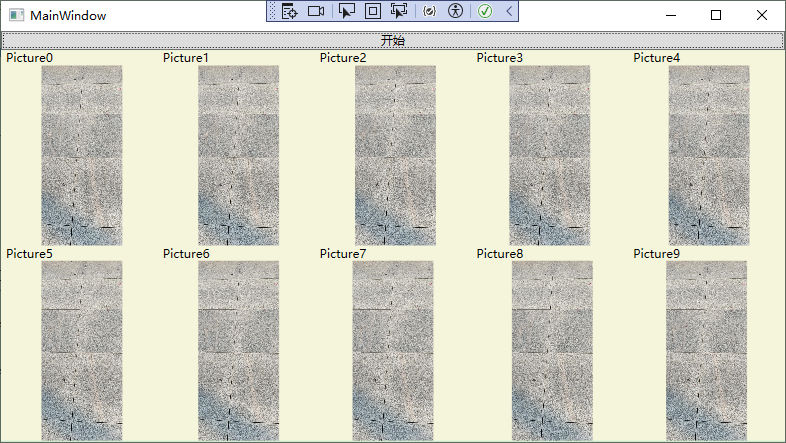
本文来源:
wpf中轮询显示图片-CSDN博客
源码地址:
https://download.csdn.net/download/u012563853/89580787






-视图、存储过程、触发器)



)






 - ThreadedRenderer)

(4)异常处理)